- Käynnistettäessä tiettyjä pelejä, kuten Left 4 Dead 2, CS: GO, Borderlands tai Rocket League, jotkut pelaajat ovat ilmoittaneet epäonnistuneen luomaan D3D- tai D3D9-laitevirheen.
- Jos olet yksi epäonnistuneista pelaajista, jotka kohtaavat tämän virheen, päivitä järjestelmän grafiikka ja käyttöjärjestelmä ja aseta käynnistystarkkuus kyseisille peleille.
- Lisää ohjeita virheiden korjaamiseen peleissä saat tutustumalla perusteelliseen ohjeeseen Pelin vianmääritys sivu.
- Peliarvostelut, oppaat ja korjaukset löytyvät sivustoltamme Peliosio. Käsittelemme useimmat pelit ja käynnistimet, joten löydät ratkaisut useimpiin virheisiin.

Tämä ohjelmisto korjaa yleiset tietokonevirheet, suojaa sinua tiedostohäviöltä, haittaohjelmilta, laitteistovikoilta ja optimoi tietokoneesi maksimaalisen suorituskyvyn saavuttamiseksi. Korjaa PC-ongelmat ja poista virukset nyt kolmessa helpossa vaiheessa:
- Lataa Restoro PC: n korjaustyökalu joka tulee patentoidun tekniikan mukana (patentti saatavilla tässä).
- Klikkaus Aloita skannaus löytää Windows-ongelmat, jotka saattavat aiheuttaa tietokoneongelmia.
- Klikkaus Korjaa kaikki korjata tietokoneen turvallisuuteen ja suorituskykyyn vaikuttavat ongelmat
- Restoro on ladannut 0 lukijoita tässä kuussa.
Tuoda markkinoille virheitä ovat aivan liian tuttu tapahtuma pelaajille ikään kuin peli aistii pelihalumme ja kieltäytyy antamasta meille sitä, mitä etsimme. Niin on myös D3D-laitteen luominen epäonnistui tai vähemmän yleisiä, mutta yhtä ärsyttäviä D3D9-laitevirheen luominen epäonnistui.
Molemmat näistä virheistä ovat ilmoittaneet pelaajille, jotka käynnistävät pelejä Steamin kautta, ja se näyttää olevan eristetty vain muutamaan otsikkoon:
- Left 4 Dead 2
- CS: GO
- Rajamaat 1 ja 2
- Portaali
- Rakettiliiga
Onneksi sinun on käytettävä samaa reittiä korjaamaan sekä D3D- että D3D9-virheet, koska niillä on yhteinen syy. Tärkein syy liittyy grafiikkaan, erityisesti näytönohjainohjaimeen.
Käymme läpi tavalliset vianetsintävaiheet, jotka suoritetaan, kun näet nämä virheet.
Kuinka korjaan D3D- tai D3D9-laitevirheen luominen epäonnistui?
1. Käynnistä tietokone uudelleen
- Mene Käynnistä> Virta> Käynnistä uudelleen
Oletko yrittänyt sammuttaa sen ja käynnistää sen uudelleen? On syy miksi IT-kaverit sanovat tämän koko ajan. Useimpien virheiden kanssa sinun on ensin tehtävä se käynnistääksesi laitteen uudelleen.
Tämä tyhjentää muistin ja antaa järjestelmälle mahdollisuuden ladata kaikki toiminnalle tarvittavat tiedostot uudelleen.
Uudelleenkäynnistys pyyhkii pois ohjelmiston nykyisen tilan, joka monissa tapauksissa riittää virheiden katoamiseen.
2. Tarkista pelitiedostojen eheys

- Oikealla painikkeella ongelmallisesta pelistä
- Mene Ominaisuudet
- Klikkaa Paikalliset tiedostot välilehti
- Klikkaa Tarkista pelitiedostojen eheys
Valve on ystävällisesti paistanut Steamiin vaihtoehdon tarkistaa, ovatko pelitiedostosi vioittuneet millään tavalla tai puuttuu jotain pelin asennushakemistosta.
Tämä voi auttaa, jos virustentorjunta- tai haittaohjelmien torjuntaohjelmisto on päättänyt estää tai karanteeniin tiedoston.
Jos D3D-laitteen tai D3D9-laitteen luominen epäonnistui virheet johtuvat grafiikkaohjaimen virheestä, jolloin järjestelmän uusi käynnistys saattaa ratkaista ongelman.
Steam ei vastaa tietokoneellasi? Kokeile näitä yksinkertaisia ratkaisuja
3. Päivitä Windows uusimpaan versioon

- Avata asetukset (pikanäppäin Win + i)
- Mene Päivitys ja suojaus
- Klikkaa Tarkista päivitykset
Windows-käyttöjärjestelmän pitäminen ajan tasalla on tärkeää, koska hyötyvät viimeisimmistä virhekorjauksista ja tietoturvapäivityksistä.
Joskus nämä päivitykset sisältävät yhteensopivuuskorjauksia, jotka voivat korjata virheitä, kuten D3D-laitteen luominen epäonnistui tai D3D9-laitteen luominen epäonnistui virheitä.
4. Päivitä näytönohjaimet

Suorita järjestelmän skannaus mahdollisten virheiden löytämiseksi

Lataa Restoro
PC-korjaustyökalu

Klikkaus Aloita skannaus löytää Windows-ongelmia.

Klikkaus Korjaa kaikki korjata patentoidun tekniikan ongelmat.
Suorita PC Scan with Restoro Repair Tool -työkalu löytääksesi virheitä, jotka aiheuttavat tietoturvaongelmia ja hidastuksia. Kun tarkistus on valmis, korjaus korvaa vahingoittuneet tiedostot uusilla Windows-tiedostoilla ja komponenteilla.
NVidia-näytönohjaimet:
- Avata GeForce-kokemus
- Mene Kuljettajat välilehti
- Klikkaa Tarkista päivityksets
- Kun uusi ohjain on löydetty, napsauta Nopea asennus tai mukautettu asennus
- Käynnistä tietokone uudelleen
AMD-näytönohjaimet:
- Oikealla painikkeella työpöydälläsi
- Valitse AMD Radeon -ohjelmisto
- Napsauta Ohjain ja ohjelmisto -kohdassa Tarkista päivitykset
- Asenna uusi ohjain ja käynnistä se uudelleen
Yksi parhaista tavoista korjata epäonnistunut D3D- tai D3D9-laitevirheen luominen on päivittää näytönohjain.
Nämä virheet johtuvat näytönohjaimen tai sen ohjaimen ongelmasta, joten useimmiten ajuripäivitys on ratkaisu.
Yhden askeleen pidemmälle suosittelemme a puhdas asennus grafiikkaohjaimen tai DDU: n kaltaisen apuohjelman avulla grafiikkaohjaimen poistamiseksi kokonaan ennen uuden asennusta.
Huomaa: Jos poistat grafiikkaohjaimen DDU: lla, sinun on mentävä näytönohjaimen valmistajan verkkosivustolle ja ladattava joko ohjain tai grafiikkaohjelmisto manuaalisesti (GeForce-kokemus tai AMD Adrenalin).
Etkö tiedä kuinka käyttää DDU: ta? Ei hätää, meillä on opas näyttää.
5. Määritä pelin käynnistysvaihtoehdot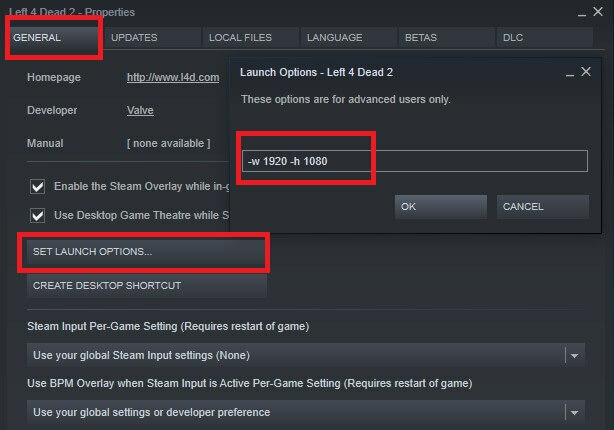
- Avata Höyry
- Oikealla painikkeella pelistä
- Valitse Ominaisuudet
- Valitse Yleiset-välilehdestä Asettaa käynnistysvaihtoehdot
- Tyyppi -w 1920 -h 1080
- Klikkaus OK > Sulje
- Aloita peli
merkintä: Käytä näytön natiiviresoluutiota 1920: n ja 1080: n sijaan.
Tämä pakottaa pelin käynnistymään määritetyllä tarkkuudella. Koska jotkut näistä peleistä ovat hieman vanhempia, ne eivät aina toimi uudempien laitteistojen ja korkeamman tarkkuuden kanssa.
Tämä voi aiheuttaa ongelmia, kun peli yrittää käynnistää pienellä resoluutiolla, joten sinun on pakotettava haluttu tarkkuus.
6. Suorita peli yhteensopivuustilassa
- Siirry pelin asennuskansioon (napsauta peliä hiiren kakkospainikkeella Steam> Hallinta> Selaa paikallisia tiedostoja)
- Napsauta hiiren kakkospainikkeella suoritettava
- Valitse Ominaisuudet
- Klikkaa Yhteensopivuus välilehti
- Suorita joko yhteensopivuuden vianmääritysohjelma tai valitse ruutu ja valitse manuaalisesti vanhempi Windows-versio pelin ajamiseksi
Kun olet ottanut yhteensopivuustilan käyttöön, voit käynnistää pelin, ja tämän pitäisi tyhjentää D3D- tai D3D9-laitteen luominen epäonnistui virhe.
7. Ota palvelujen korjaus käyttöön D3D-laitevirheen luominen epäonnistui
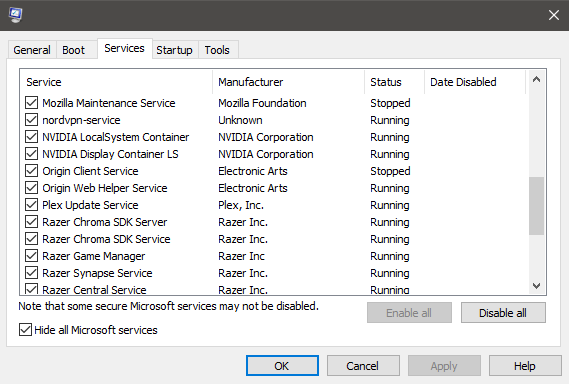
Avaa Suorita-ikkuna (pikanäppäin Win + R)
- Tyyppi msconfig
- Mene Palvelut välilehti
- Varmista, että kaikki nVidia tai AMD palvelut ovat käytössä
- merkintä: Jos et ole varma, mitkä palvelut ovat, napsauta Ota kaikki käyttöön
- Käynnistä uudelleen tietokoneellesi
Jotkut käyttäjät pyrkivät parantamaan suorituskykyä poistamalla tietyt palvelut, joita he pitävät merkityksettöminä, mutta emme voi korostaa tätä tarpeeksi: sinä ei pitäisi koskaan poistaa näitä käytöstä, jos et 100% tekemistäsi muutoksista, koska tämä voi johtaa pelin kaatumiseen tai jopa pahempaa, järjestelmä epävakaus.
Nämä korjaukset auttavat sinua korjaamaan sekä epäonnistuneet D3D-laitteen luominen että D3D9-laitevirheet, kun käynnistetään pelejä Steamissä.
Jos kohtaat muita ongelmia Steam-peleissä, ilmoita siitä meille alla olevassa kommenttiosassa.
 Onko sinulla vielä ongelmia?Korjaa ne tällä työkalulla:
Onko sinulla vielä ongelmia?Korjaa ne tällä työkalulla:
- Lataa tämä tietokoneen korjaustyökalu arvioitu erinomaiseksi TrustPilot.comissa (lataus alkaa tältä sivulta).
- Klikkaus Aloita skannaus löytää Windows-ongelmat, jotka saattavat aiheuttaa tietokoneongelmia.
- Klikkaus Korjaa kaikki korjata patentoidun tekniikan ongelmat (Yksinomainen alennus lukijamme).
Restoro on ladannut 0 lukijoita tässä kuussa.
Usein Kysytyt Kysymykset
D3D (Direct 3D) on osa DirectX-sovellusliittymää, jota järjestelmä käyttää grafiikan renderointiin. Jos sinulla on ongelmia D3D: n kanssa, tämä opas näyttää kuinka ongelmat korjataan. Lisätietoja Direct3D: stä saat tarkista perusteellinen artikkeli.
Kun saat D3D-virheen, se tarkoittaa, että sinulla on grafiikkasovittimen kanssa ongelma, oppia korjaamaan se, noudata yllä lueteltuja vaiheita.
Päivitä sitten näytönohjain uusimpaan versioon jatka tämän oppaan ohjeita.
![The Sims 4 VC ++ Runtime Redistributable -virhe Windows 10: ssä [PELAAJAN OPAS]](/f/23dcf544ad3966abcd02a7f2e3e089b3.jpg?width=300&height=460)

